萬彩影像大師教程 | 為圖片視訊新增文字描述1
俗話說“紅花雖好, 尚需綠葉扶持”, 一個精彩的照片視訊正如一朵紅花,但若缺乏生動的文字描述作為映襯,這個視訊至少是不完整的。 換言之,配上共情的文字描述,來引起觀眾的同理心,才能將圖片和視訊的資訊傳達到極致。 使用萬彩影像大師,為你的照片視訊新增文字描述,從一個視訊開始, 講述你的動人故事。
小編今天跟大家分享一些圖文搭配技巧, 靜態與動態文字效果,文字與字幕效果。 讓你更生動的敘述你的故事。
一、圖文搭配技巧
請看教程《萬彩影像大師教程|新增文字》
1.字型搭配型
不同字型型別進行搭配,多字型之間碰撞出更有特色的效果。 個人建議選擇兩到三種字型型別搭配即可, 過多容易顯得繁雜累贅。例子中手寫體與印刷體的巧妙搭配,使得文字描述既有手寫體的隨性,也有印刷體的嚴謹。 (字型型別搭配還可以是中英文搭配,文字與數字搭配等)
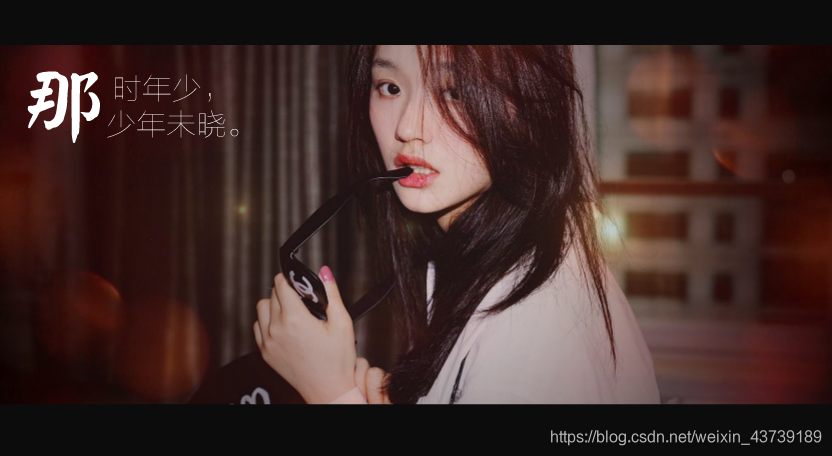
步驟:(深色背景可以選擇白色字型顏色, 比較百搭,不容易踩雷)
1)新增一個“那”文字, 選擇一款手寫體, 加大字號。
2)新增一個“時年少”文字, 選擇一款印刷體, 字號大約是“那”的1/2; 同理新增“少年未曉”文字。
3)調整三個文字的位置。
2.文字線型
“文字線型”, 也就是在文字中新增一根線,除了能夠平衡畫面,製造層次感外, 還能夠起到引導讀者的作用。 (以下例子還結合了“字型搭配”中的多個字型型別搭配, 以及中英字型搭配)

步驟:
1)新增一個“愛”文字, 選擇一款手寫體, 然後放大字號, 為文字新增下劃線, 然後敲擊多個空格鍵, 調整下劃線的長度。
2)新增一個“Love is a lamp”文字, 選擇一個印刷體, 然後縮小字號, 使得整個文字高度為“愛”的1/3, 文字長度與下劃線基本垂直。
3)同理新增剩餘文字內容, 注意字號, 文字與下劃線的位置關係即可。
3.顏色搭配型
”顏色搭配型”, 換言之, 也就是通過多種顏色的搭配, 使得重點文字內容更突出或者使得視訊畫面更具藝術感。 此處要建議的是, 使用的顏色種類建議2-3種, 多了顯得雜亂。(以下例子還結合了“文字線型”,“字型搭配”中的多個字型型別搭配, 以及中文數字搭配)

步驟:
1)新增一個“林允”文字, 選擇字型型別, 調整字號, 設定顏色為淺灰色,並新增下劃線。
2)新增一個“04 . 16”文字, 選擇字型型別, 調整字號, 設定顏色為暗紅色
小技巧:此處使用取色筆選取視訊畫面, 取色的好處是能夠快速設定出適合視訊畫面色調的顏色,免去了色彩搭配的步驟。
3)調整兩個文字的位置。
4.底紋型 (巧用字幕)
底紋型即為文字設定底紋, 以突出文字內容,降低視訊畫面對文字的影響。 以下還是兩點小貼士, 幫助底紋更好的與視訊畫面融合。
1)調整底紋(背景色塊)的不透明度。
2)將部分文字置於底紋之外以加強底紋與畫面的聯絡。

步驟:
1)新增一個“難以”字幕, 設定字型,顏色,字號,在外觀設定中調整字幕水平、垂直位置。 新增字幕背景(顏色為白色, 透明度為16.8%)
小技巧: 想要得到上圖中白色透明色塊, 可以在輸入字幕文字時, 多次點選空格鍵, 調整以達到想要的色塊大小。 (請檢視新增字幕的操作方法)
2)新增一個“忘記初次見你”的文字, 選擇字型, 顏色, 字號。
3)調整文字與字幕的位置, 使之達到和諧的狀態。
5.樸實無華型
樸實無華型可以說是使用率最廣的一種型別, 其特點就是純文字, 沒有大小, 色彩, 字型的對比。 簡單直接的描述視訊畫面。
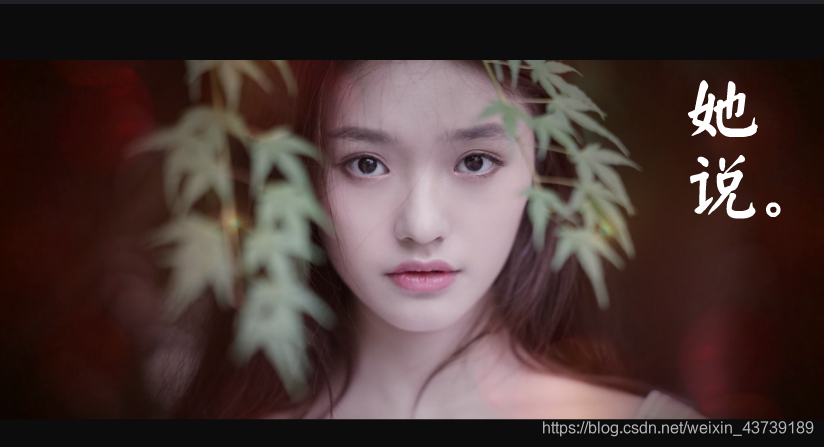
步驟:
新增“她說。”文字, 選擇一個文字型別, 字型顏色, 字號等。
小技巧:此處豎型排版, 可以通過壓縮文字框來實現。
二、靜態文字VS動態文字
萬彩影像大師可以設定靜態文字描述以及動態文字描述, 可以根據需要, 選擇採用靜態或動態文字。
雖一圖勝千言, 但萬語引聯想。 巧妙的文字描述除了可以增強照片視訊的觀賞性, 還能豐富照片視訊的故事內容, 更能烘托整個視訊的氛圍。
